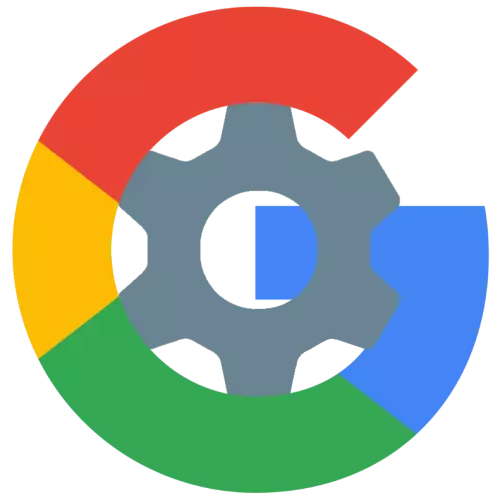
在您在Google注册后,是时候进入您帐户的设置了。实际上,设置不是很大,需要更方便地使用Google服务。更详细地考虑它们。
- 登录您的Google帐户。
更详细地:如何登录您的Google帐户
- 单击屏幕右上角的名称标题字母的圆形按钮。在出现的窗口中,单击“我的帐户”。
- 您将打开“帐户设置”页面和“安全工具”。单击“帐户设置”。
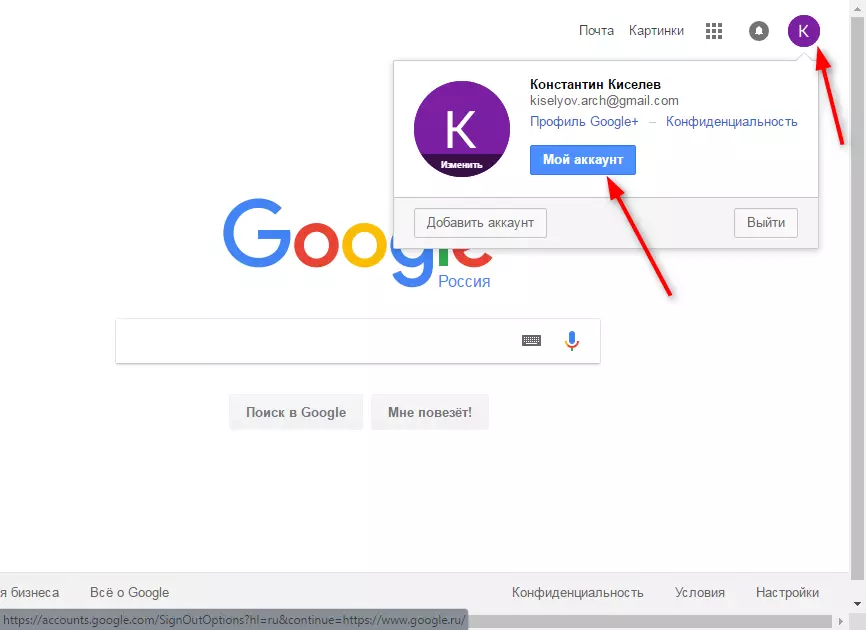

语言和输入方法
在“语言和输入方法”部分中,只有两个相关部分。
- 单击“语言”按钮。在此窗口中,您可以选择要默认使用的语言,以及添加到要使用的其他语言列表。
- 要分配默认语言,请单击铅笔图标,然后在下拉列表中选择语言。
- 单击“添加语言”按钮以补充其他语言的列表。之后,您可以单击单击切换语言。要转到“语言和输入方法”面板,请单击屏幕左侧的箭头。
- 通过单击“文本输入方法”按钮,您可以分配输入算法所选语言,例如,从键盘或使用手写输入。单击“完成”按钮确认设置。


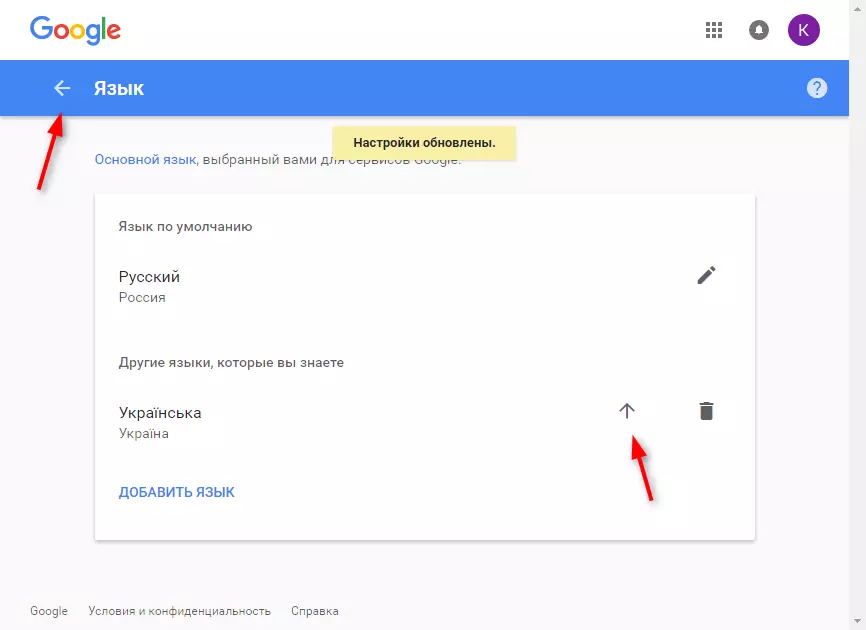

特殊的能力
在本节中,您可以激活屏幕扬声器。转到此部分并通过将点设置为“ON”位置来激活功能。点击“完成”。卷Google光盘
谷歌的每个跑步者提供免费文件存储,15 GB。
- 要增加Google磁盘的大小,请按箭头,如屏幕截图所示。
- 将支付高达100 GB的金额 - 单击关税计划下的“选择”按钮。
- 输入您的卡数据,然后单击“保存”。因此,将有一个帐户在谷歌支付服务中,将是它的。
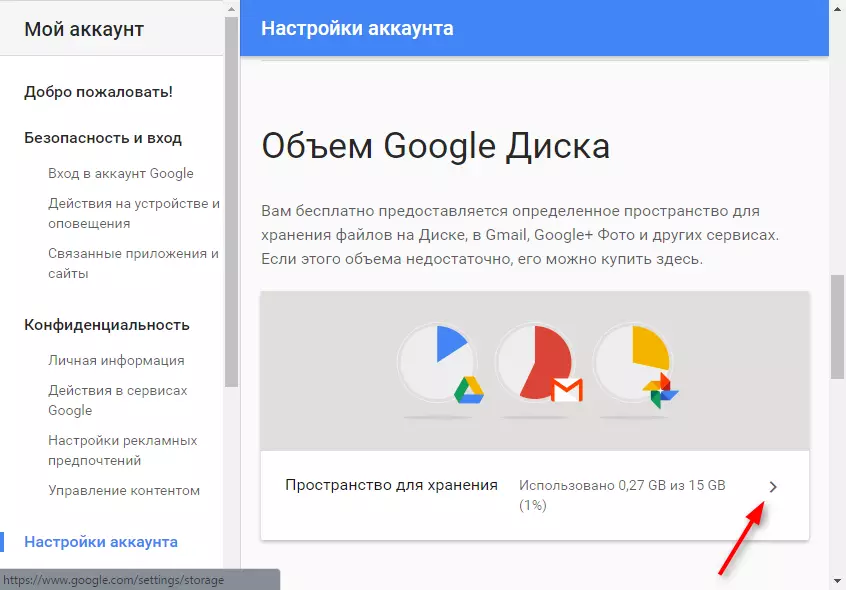

禁用服务和帐户删除
在Google设置中,您可以删除某些服务而不删除整个帐户。
- 单击“删除服务”并确认输入帐户。
- 要删除该服务,只需单击其前面的URN的象形图。
- 然后,您需要输入与Google中的帐户无关的电子邮件框的地址。您将收到一封信来确认删除服务。


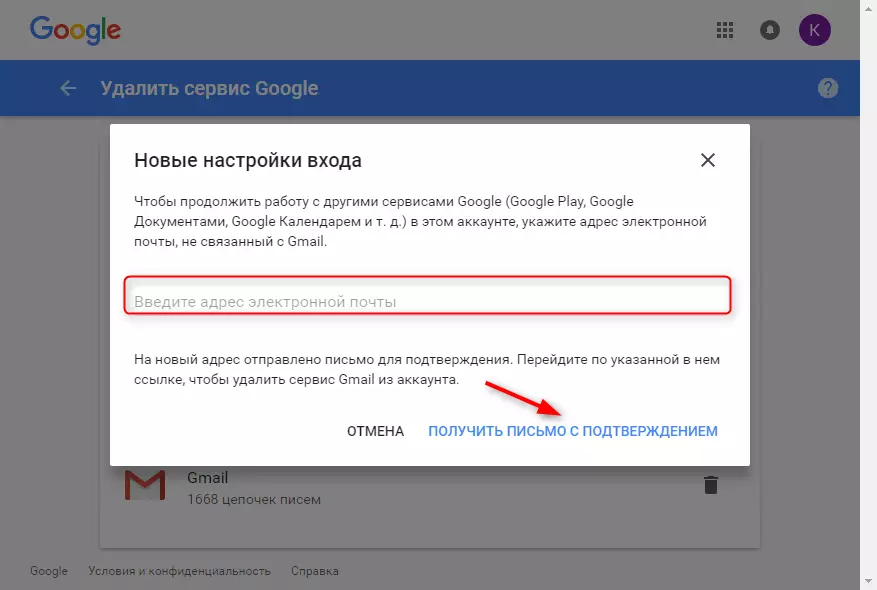
实际上,所有帐户设置。调整它们以最方便使用。
